TP-Link WLAN Bluetooth 어댑터를 사용하여 컴퓨터에 Bluetooth를 추가하는 방법은 무엇입니까?
사용자 애플리케이션 시나리오
블루투스 헤드폰을 연결하거나 블루투스를 통해 파일을 송수신하고 싶은데 컴퓨터가 블루투스 기능을 지원하지 않습니다.
어떻게 해야 하나요?
Bluetooth를 사용하려면 컴퓨터에 TP-Link WLAN Bluetooth 어댑터를 추가하십시오. 자세한 내용은 아래 단계를 따르십시오.
여기에서는 Archer TX3000E (UN) 1.0을 예시로 사용합니다.
1 단계. 컴퓨터에 어댑터 연결
1. 컴퓨터를 끄고 전원 케이블을 뽑은 다음 케이스 패널을 제거합니다.
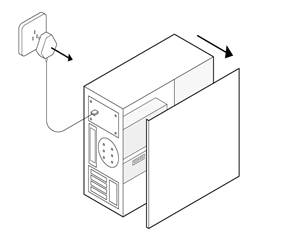
2. 제공된 Bluetooth USB 케이블을 어댑터에 연결합니다.
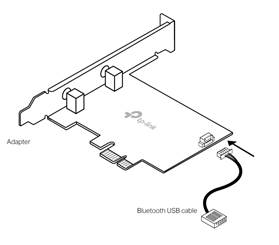
3. 사용 가능한 PCIE X1 슬롯을 찾아 조심스럽게 어댑터를 삽입합니다.
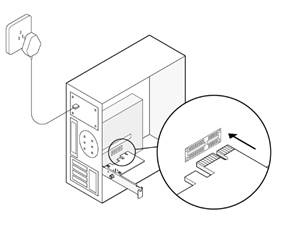
참고 : 브라켓이 컴퓨터에 적합하지 않은 경우 어댑터 보드에서 분리하고 로우 프로파일 브라켓으로 교체하십시오.
4. 사용 가능한 F_USB 커넥터를 찾아 조심스럽게 블루투스 USB 케이블을 연결합니다.
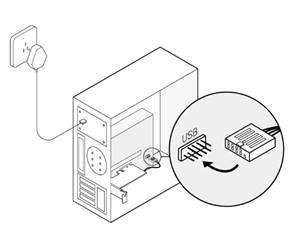
참고 : Bluetooth USB 케이블이 메인 보드에 올바르게 연결되지 않은 경우 드라이버 설치 후에도 Bluetooth 기능이 작동하지 않습니다.
5. 케이스 패널을 교체하고 전원 케이블을 연결 한 다음 컴퓨터를 켭니다.
2 단계. 블루투스 드라이버 설치
참고 : 다음 단계에서는 Windows 10 (64 비트)을 예로 들어 설명합니다. 실제 인터페이스 이미지는 모델 및 소프트웨어 버전에 따라 다를 수 있습니다.
1. CD를 넣고 Autorun.exe를 실행합니다.
참고 : https://www.tp-link.com/support/download/에서 새 버전을 확인하고 드라이버를 다운로드 할 수도 있습니다.
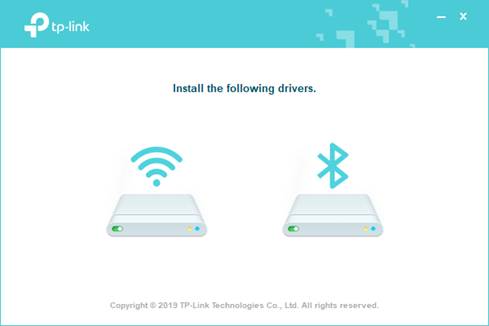
2.  을 클릭하여 블루투스 드라이버 설치를 시작한 다음 화면의 안내에 따라 완료합니다.
을 클릭하여 블루투스 드라이버 설치를 시작한 다음 화면의 안내에 따라 완료합니다.
참고 : Bluetooth 및 Wi-Fi 드라이버를 동시에 설치하지 마십시오. Wi-Fi 드라이버를 설치중인 경우 완료 될 때까지 기다린 후 Bluetooth 드라이버를 다시 설치해보십시오.
3. 블루투스 드라이버가 제대로 설치되었는지 확인하려면 Windows에 어댑터 드라이버를 성공적으로 설치했는지 확인하는 방법을 참조하세요. 또는 메뉴 표시 줄에 Bluetooth 아이콘이 표시되는지 확인합니다.
3 단계. Bluetooth 장치와 페어링
1. Bluetooth 장치를 켜고 검색 가능하게 만듭니다.
2. Bluetooth 드라이버 설치 후 메뉴 표시 줄에 Bluetooth 아이콘이 표시됩니다. 마우스 오른쪽 버튼으로 클릭하고 블루투스 기기 추가 또는 기기 추가를 선택하여 사용 가능한 기기를 검색합니다.
참고 : 시작> 설정> 기기> 블루투스 및 기타 기기로 이동하여 Windows 10의 블루투스 설정에 액세스 할 수도 있습니다.
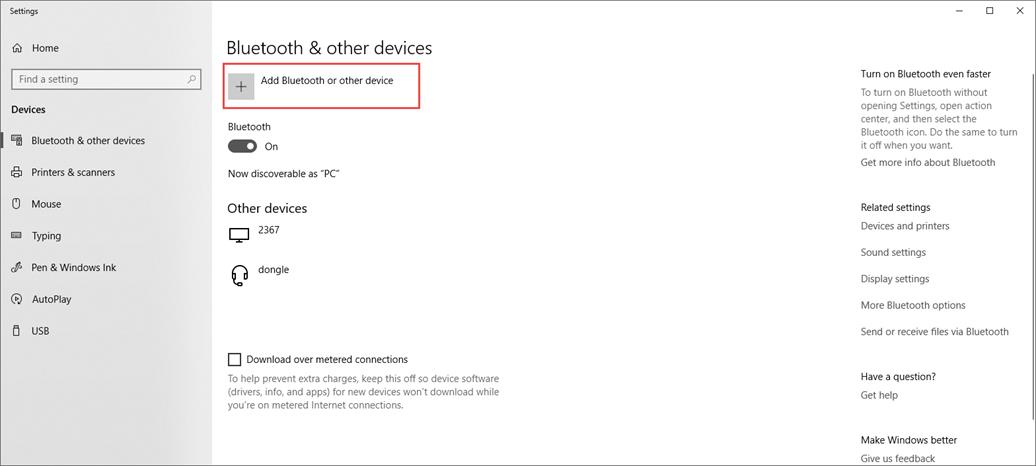
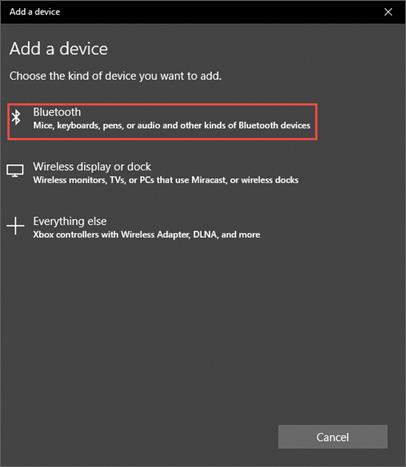
3. 검색된 목록에서 Bluetooth 장치를 선택하고 추가 지침에 따라 페어링을 완료합니다.
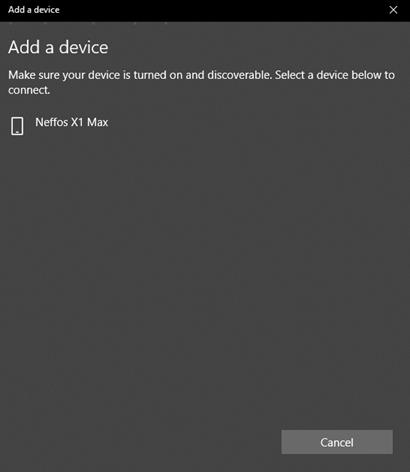
4 단계. Bluetooth를 통해 파일 보내기 또는 받기
1. 컴퓨터의 블루투스 설정에서 블루투스를 통해 파일 보내기 또는 받기를 선택합니다.
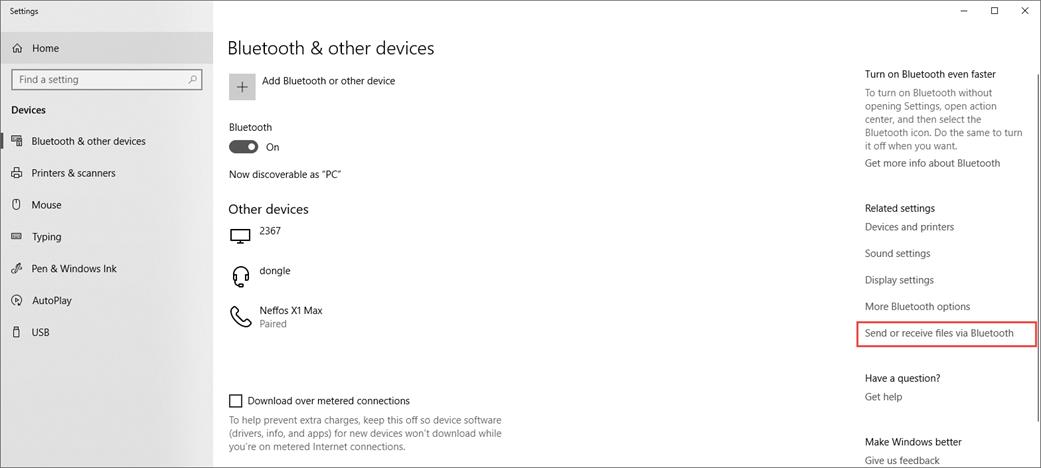
2. 계속하려면 파일을 보내거나 받을 것인지 선택합니다. 그런 다음 화면의 지시에 따라 파일을 전송합니다.
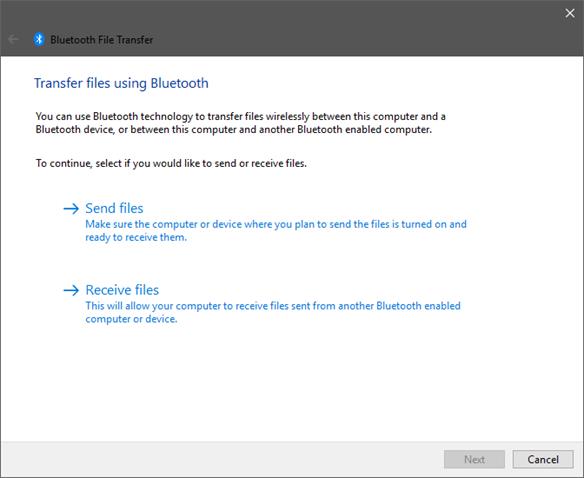
각 기능 및 구성에 대한 자세한 내용을 알아 보려면 다운로드 센터로 이동하여 제품 설명서를 다운로드하세요.
해당 FAQ가 유용했나요?
여러분의 의견은 사이트 개선을 위해 소중하게 사용됩니다.
